内容目录
在运营WordPress网站时,了解网站的访问情况是非常重要的。百度统计是一款强大的网站数据分析工具,可以帮助您轻松统计网站的访问量和其他关键指标。本文将详细介绍如何在WordPress网站中添加百度统计代码,帮助您更好地了解网站的流量和用户行为。
为什么需要添加百度统计代码? 🔍
- 实时监控访问量:百度统计可以实时监控网站的访问量,帮助您了解网站的受欢迎程度。
- 分析用户行为:通过详细的用户行为分析,您可以了解用户在网站上的停留时间和浏览路径。
- 优化网站性能:基于统计数据,您可以优化网站的内容和结构,提升用户体验。
如何添加百度统计代码 🛠️
步骤1: 注册百度统计账号
- 访问百度统计官网:打开浏览器,访问百度统计官网。
- 注册账号:点击“立即注册”,填写相关信息完成注册。
- 登录账号:使用注册的账号登录百度统计。
步骤2: 获取统计代码
- 新建站点:登录后,点击“新建站点”,输入您的网站名称和URL。
- 获取代码:在站点管理页面,点击“获取代码”,复制生成的统计代码。
步骤3: 将统计代码添加到WordPress
方法1: 使用插件
- 安装插件:在WordPress后台,导航到“插件” > “添加新插件”,搜索“插入头部和尾部代码”插件,点击“安装”并“激活”。
- 添加代码:导航到“设置” > “插入头部和尾部代码”,在“头部代码”或“尾部代码”中粘贴百度统计代码,点击“保存”。
方法2: 修改主题文件
- 登录FTP:使用FTP客户端登录到您的网站根目录。
- 找到header.php文件:导航到
wp-content/themes/your-theme目录,找到header.php文件。 - 编辑header.php文件:使用文本编辑器打开
header.php文件,在</head>标签前粘贴百度统计代码。 - 保存文件:保存并上传修改后的
header.php文件。
步骤4: 验证统计代码
- 访问网站:在浏览器中访问您的WordPress网站,确保统计代码已正确添加。
- 检查百度统计:登录百度统计账号,进入站点管理页面,查看实时数据,确认统计代码生效。
常见问题及解决方案 ❗
问题1: 统计代码未生效
解决方法:
- 检查代码位置:确保统计代码已正确添加到
header.php文件的</head>标签前。 - 清除缓存:清除浏览器缓存和服务器缓存,确保最新的代码生效。
- 检查插件冲突:禁用所有插件,逐个启用插件,找出可能导致问题的插件。
问题2: 数据不准确
解决方法:
- 检查代码完整性:确保复制的统计代码完整无误。
- 检查网站结构:确保网站的所有页面都包含统计代码。
- 等待数据同步:数据可能需要一段时间同步,耐心等待一段时间后再检查。
问题3: 插件冲突
解决方法:
- 禁用所有插件:禁用所有插件,逐个启用插件,找出可能导致问题的插件。
- 联系插件开发者:联系冲突插件的开发者,寻求解决方案。
问题4: 网站加载速度变慢
解决方法:
- 异步加载:在统计代码中添加异步加载属性,减少对页面加载的影响。例如:
<script async src="https://hm.baidu.com/hm.js?your-tracking-id"></script>- 优化代码:确保统计代码尽可能精简,减少对页面加载的影响。
问题5: 多站点统计
解决方法:
- 使用多站点功能:在百度统计中创建多个站点,分别为每个站点添加独立的统计代码。
- 使用子账户:为不同站点创建子账户,方便管理和分析数据。
结语 🌟
通过本文的介绍,您应该已经学会了如何在WordPress网站中添加百度统计代码,轻松统计网站的访问量和其他关键指标。从注册百度统计账号到获取统计代码,再到将代码添加到WordPress,每一个步骤都至关重要。希望本文能对您的网站运营工作有所帮助。如果您有任何疑问或遇到问题,欢迎留言交流!😊
祝您网站运营顺利,数据统计准确,网站性能不断提升!👨💻👩💻
© 版权声明
文章版权归作者所有,未经允许请勿转载。
THE END











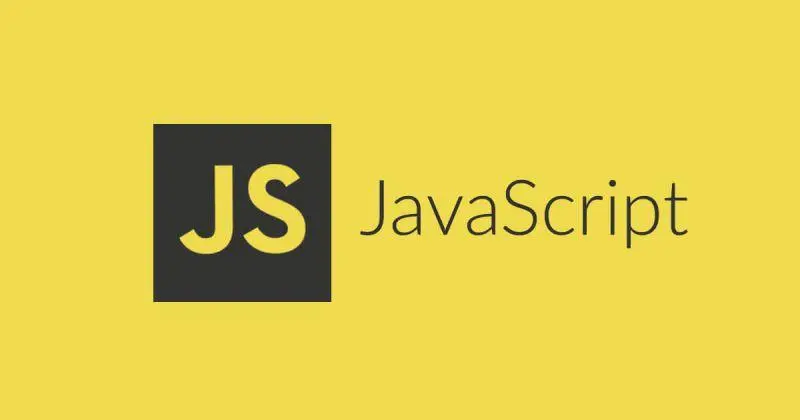
































暂无评论内容